
第1步:連接設備
我們將此材料劃分為步驟,以便新手用戶在需要執行的所有操作中更容易導航。首先,將打印機連接到計算機是值得的。由於現在有線了最受歡迎的連接類型,我們將在一般例子中分析它。
- 打開計算機並等待操作系統啟動。使用打印機置於盒子中的電源線,將一側連接到設備本身,並將第二個插入出口。
- 在同一組中,USB-B格式最常定位,您在下面的圖像中看到的圖像。它必須連接到打印機,從後面或側面找到相應的連接器。
- 這種電纜的第二側具有正常的USB輸出,該輸出插入計算機或筆記本電腦的自由端口。
- 在靜止計算機的情況下,最好使用位於主板上的USB連接器,而不是前面板,因為有時它會影響來自設備的信號傳輸。


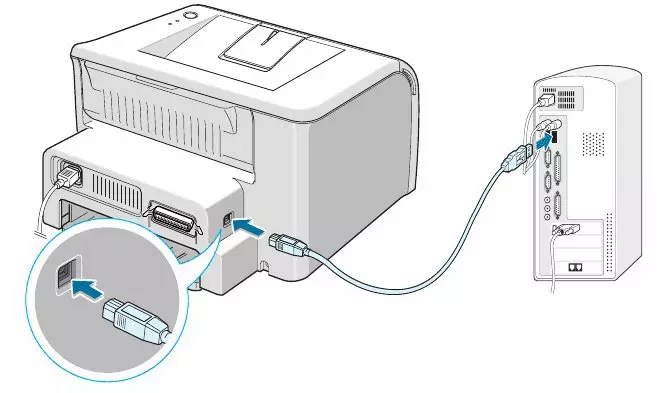
一旦完成此過程,按下專門分配的按鈕將打開打印機。等到設備在OS中顯示並轉到下一步。
第2步:安裝驅動程序
Windows 7中的打印機有不同的安裝方法。通常,您必須使用製造商的官方網站,該網站包含在光盤或第三方軟件中。但是,有時您可以執行操作系統的內置工具,我們將進一步考慮。
- 打開“開始”菜單並轉到“設備和打印機”部分。
- 在頂部面板上,單擊“打印機設置”按鈕。
- 在一個新窗口中,選擇設備連接類型。大多數人經常談論USB打印機,因此指定“添加本地打印機”選項。
- 使用現有端口連接而不更改此參數。
- 現在它應該由驅動程序直接安裝。如果未收到設備列表或沒有必要的型號,請單擊“Windows Update”。
- 此外,我們注意到,它可以單擊“從磁盤安裝”,插入企業CD並從中安裝軟件,例如,當沒有Internet連接或Windows無法檢測到驅動程序時。
- 如果您選擇了內置方法,請在製造商和模型的列表中找到。
- 它仍然是指指定設備將在操作系統中顯示的名稱。
- 期待打印機安裝過程的結束,這與司機的添加並行發生。
- 運行“測試頁”打印以確保設備正確。


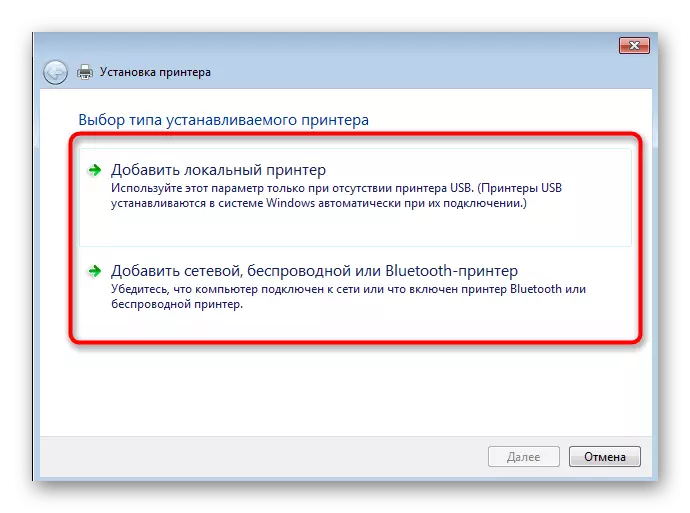

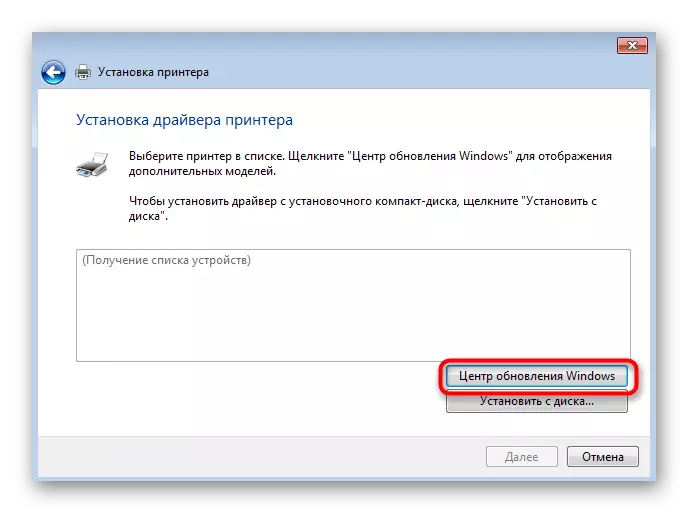
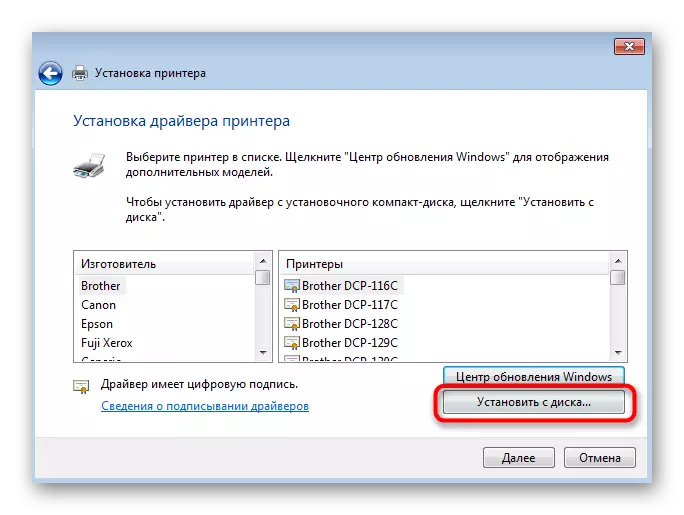


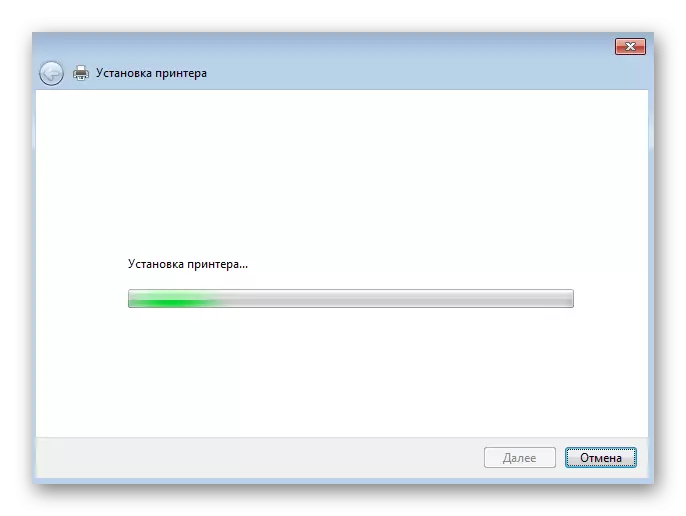

如果考慮選項不合適,請通過在那裡輸入您的打印機型號的名稱來使用我們的網站上的搜索。最有可能的是,您將找到部署的指令,您可以使用其熟悉所有可用的驅動程序的方法並選擇合適的方法。
第3步:提供共享訪問權限
單獨的注意值得設置打印機的一般訪問,因為這可能需要使用具有連接多台計算機的本地網絡的用戶。啟用共享訪問將允許您遠程打印而無需常量重新連接設備。閱讀更多關於我們網站上的單獨材料中的配置步驟的詳細信息,請參閱參考文獻。
閱讀更多:為本地網絡連接和配置打印機
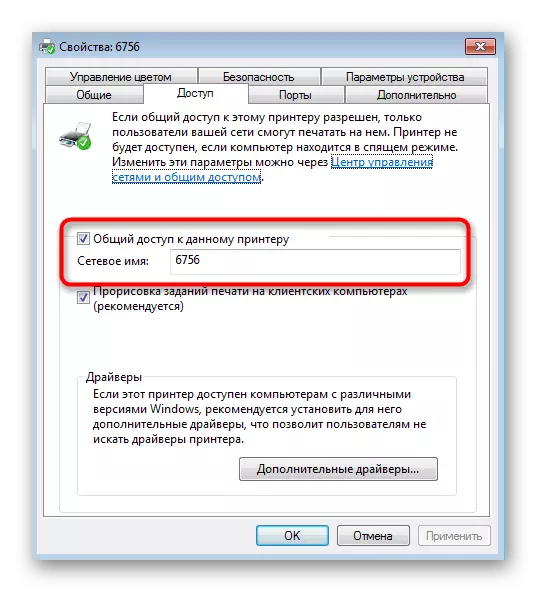
將組織共享後,將需要包含在本地網絡中的每台計算機以將其添加為網絡。在另一個作者的下一條指令中讀到它。
閱讀更多:添加打印機以用於在網絡上打印
第4步:打印機校準
安裝的最後一步是校准設備,並且僅在打印試驗頁面時出現某些問題的情況下進行,例如條帶或彎曲。校準是通過編程方式通過打印機驅動程序進行的整整程序。這沒有任何復雜的東西 - 你只需要連續執行每個動作。
閱讀更多:適當的打印機校準

與打印機的互動
一旦程序完成,您就可以開始使用打印設備。很少有明智的用戶將非常有用,可以熟悉我們網站上的個別指示,這些指令致力於分析各種任務的性能。在其中,您將學習如何配置不同格式的文檔以進行進一步打印。
也可以看看:
打印在打印機上的書籍
打印機上的照片10×15
打印照片3×4在打印機上
如何從打印機上從Internet打印頁面
隨著時間的推移,它必須要處理打印機維護,因為塗料有一個物業到底,有時尿布堵塞或打印頭堵塞。對於每個案例,我們還有對初學者的指導方針以及從未遇到服務打印設備的任務的指導方針。
也可以看看:
適當的打印機清潔
如何在打印機中插入墨盒
加油後打印質量打印機解決問題
清潔打印機頭
打印機清潔打印機盒式磁帶
